如何修改宽带的密码?
如何修改宽带的密码?
在当今数字化时代,互联网已经成为我们生活中不可或缺的一部分,为了保障网络安全,定期修改宽带密码是一个良好的习惯,对于一些用户来说,修改宽带密码可能会显得有些复杂,本文将详细介绍如何修改宽带密码,并提供两个常见问题的解答。
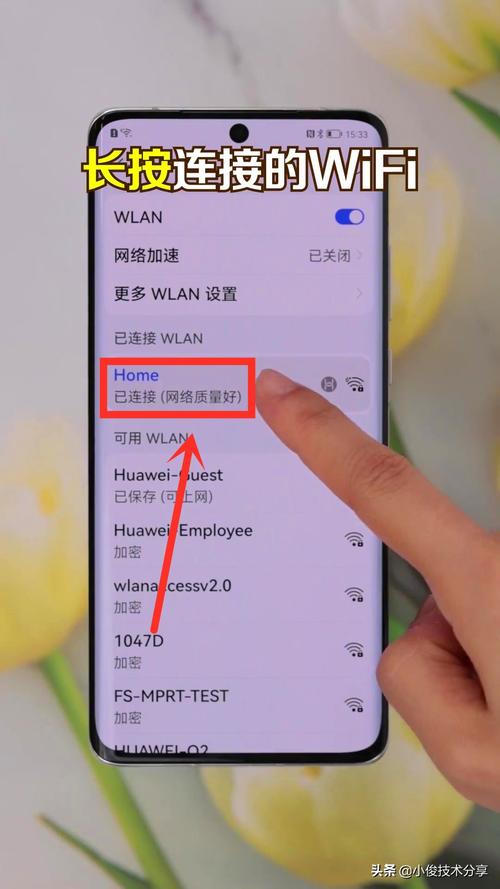
了解宽带类型
在修改宽带密码之前,首先需要了解你的宽带类型,常见的宽带类型有ADSL、光纤和小区宽带等,不同类型的宽带,其修改密码的方式可能略有不同。
登录路由器管理界面
1、找到路由器的IP地址:路由器的IP地址为192.168.0.1或192.168.1.1,你可以在路由器背面的标签上找到这个信息。
2、打开浏览器:在浏览器地址栏输入路由器的IP地址,然后按回车键。
3、输入用户名和密码:首次登录时,你需要输入默认的用户名和密码,这些信息通常可以在路由器背面的标签上找到,或者查阅路由器的使用说明书。
4、进入路由器管理界面:成功登录后,你将看到路由器的管理界面,你可以对路由器进行各种设置。
修改宽带密码
1、在路由器管理界面中找到“网络设置”或“WAN设置”选项。

2、在“WAN设置”页面中,找到“上网方式”或“连接类型”,选择你的宽带类型(如PPPoE、DHCP等)。
3、根据所选的宽带类型,填写相应的信息,对于PPPoE类型的宽带,你需要输入宽带账号和密码;对于DHCP类型的宽带,通常不需要输入账号和密码。
4、在“无线设置”或“WiFi设置”页面中,找到“无线密码”或“WiFi密码”选项。
5、输入新的无线密码,并确认保存,新的无线密码应至少包含8个字符,且包含字母、数字和特殊字符的组合,以提高安全性。
6、保存设置:完成以上步骤后,点击“保存”或“应用”按钮,使设置生效。
重新连接设备
修改宽带密码后,你需要重新连接你的设备(如手机、电脑等)到无线网络,在设备的无线网络设置中,找到刚刚修改过的无线网络名称(SSID),点击连接,并输入新的无线密码。
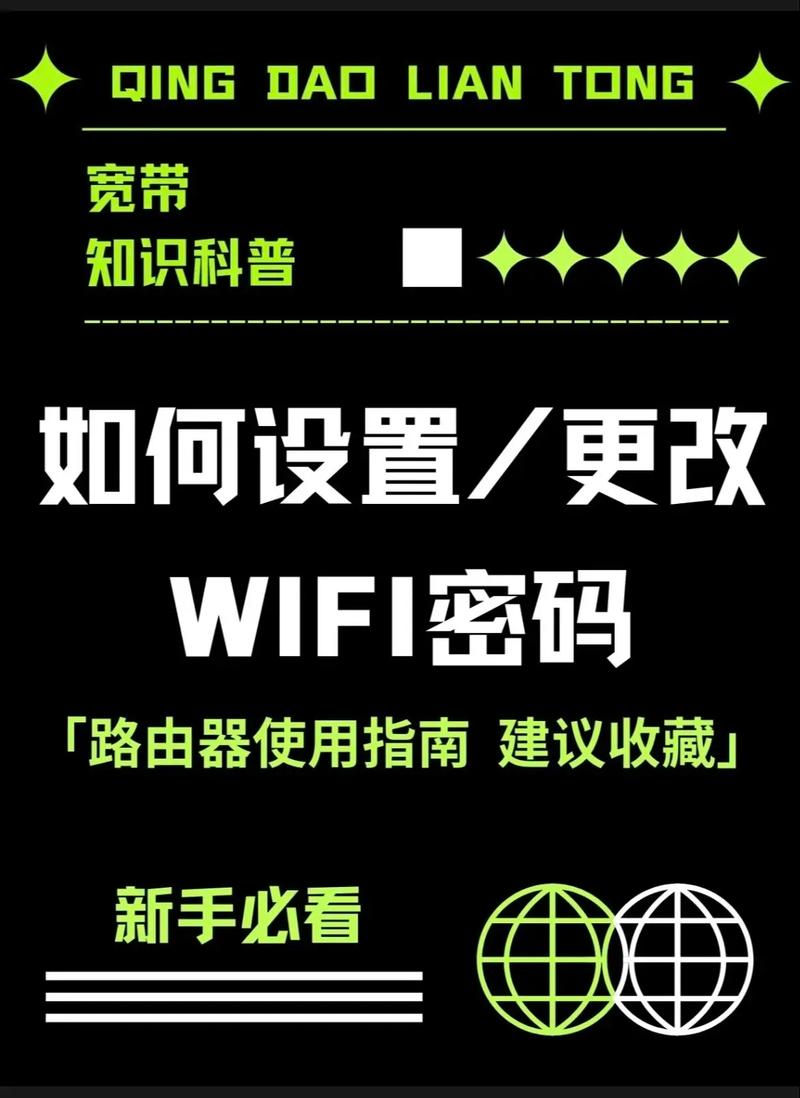
测试网络连接
重新连接设备后,尝试访问互联网,确保网络连接正常,如果无法连接,请检查无线密码是否正确,或者尝试重启路由器和设备。
FAQs
问题1:为什么我无法登录路由器管理界面?
答:可能的原因有以下几点:
路由器的IP地址错误:请确保输入的是正确的路由器IP地址。
用户名或密码错误:请检查输入的用户名和密码是否正确,如果忘记了用户名和密码,可以尝试恢复出厂设置(通常在路由器背面有一个小按钮),但请注意这将导致所有设置丢失。
网络问题:请确保你的设备与路由器之间的网络连接正常。
问题2:修改宽带密码后,其他设备无法连接到无线网络怎么办?
答:请确保其他设备已删除旧的无线网络配置,然后重新搜索并连接到新的无线网络,在连接过程中,输入新的无线密码,如果仍然无法连接,请尝试重启路由器和设备,或者检查无线密码是否正确。
小伙伴们,上文介绍如何修改宽带的密码?的内容,你了解清楚吗?希望对你有所帮助,任何问题可以给我留言,让我们下期再见吧。










